

بقلم Adela D. Louie, ، آخر تحديث: January 7, 2020
هل حصلت على بعض لقطات الشاشة التي فقدتها عن طريق الصدفة؟ هل تبحث عن طريقة للقيام باستعادة لقطة الشاشة؟ إذن هذه المقالة مناسبة لك بالتأكيد حيث سنعرض لك طريقة حول كيفية القيام بـ استعادة لقطة الشاشة باستخدام جهاز الكمبيوتر الخاص بك الذي يعمل بنظام Windows.
عندما تستخدم جهاز الكمبيوتر الخاص بك ، فإن إحدى أسهل الطرق وأسرعها لحفظ المحتوى هي أن تقوم بعمل لقطة شاشة أو كما يُعرف باسم Print Screen. ومن أجل ذلك ، ما عليك سوى الضغط على مفتاح Print Screen بلوحة المفاتيح أو الضغط على Ctrl + Print Screen على لوحة المفاتيح. وبمجرد الضغط عليه ، يجب عليك لصقه في محرر الصور. سيصبح هذا بعد ذلك صورة ويتم حفظه كملف JPEG أو PNG أو JPG.
الجزء 1: هل من الممكن القيام باستعادة لقطة الشاشة؟الجزء 2: كيفية القيام باستعادة لقطة الشاشة باستخدام برنامج استعادة البياناتالجزء 3: استرداد لقطة الشاشة - نصائح رائعة لتجنب فقدان البيانات على جهاز الكمبيوترالجزء 4: الخاتمة
يعتمد إجراء استرداد لقطة الشاشة في الواقع على كيفية فقد لقطات الشاشة الخاصة بك. في حالة فقد لقطة الشاشة الخاصة بك لأنك لم تتمكن من لصقها في محرر الصور وأنه قد تم استبدالها بلقطة شاشة جديدة. بعد ذلك ، في هذه الحالة ، لن تتمكن من استعادتها لأنك لم تتمكن من الحفظ.
ولكن ، من ناحية أخرى ، بمجرد أن يكون لديك حفظ لقطة الشاشة الخاصة بك وقد فقدته بسبب الحذف العرضي أو خلل في النظام ، ثم يمكنك القيام بعملية استرداد لقطة الشاشة. ولكن لكي تقوم بذلك ، سوف تحتاج إلى أداة خاصة لذلك. وهذا ما سنعرضه لكم هنا.
الآن ، منذ ذلك الحين ، تمكنت من حفظ لقطة الشاشة الخاصة بك وتحويلها إلى صورة بتنسيق JPEG. بتنسيق JPG أو PNG ، ستتمكن من إجراء استرداد لقطة الشاشة. ولكي تفعل ذلك ، ستحتاج إلى استخدام برنامج FoneDog Data Recovery.
اختصار استعادة بيانات FoneDog البرنامج لديه القدرة على استعادة أي صورة مفقودة لديك من جهاز الكمبيوتر الخاص بك - سواء كنت تستخدم جهاز Mac أو جهاز كمبيوتر يعمل بنظام Windows. هذه إحدى القوى التي يمكن أن تساعدك على القيام باستعادة لقطة الشاشة بسرعة وأمان لأنها لن تقوم بالكتابة فوق أي من البيانات الموجودة على جهاز الكمبيوتر الخاص بك.
الآن ، لكي تقوم باستعادة لقطة الشاشة باستخدام أداة FoneDog Data Recovery ، إليك الخطوات التي يجب عليك اتباعها.
أول شيء عليك القيام به هو الانتقال إلى موقع FoneDog والحصول على تنزيل مجاني لاستعادة البيانات. يمكنك الحصول على هذا مجانًا لمدة 30 يومًا. ثم قم بتثبيته على جهاز الكمبيوتر الخاص بك. بمجرد الانتهاء من ذلك ، قم بتشغيله وتشغيله للبدء.
استعادة البيانات
استرجع الصور المحذوفة والوثيقة والصوت والمزيد من الملفات.
استعادة البيانات المحذوفة من الكمبيوتر (بما في ذلك سلة المحذوفات) ومحركات الأقراص الثابتة.
استرجع بيانات الفقد الناجم عن حادث القرص وسحق نظام التشغيل وأسباب أخرى.
تحميل مجانا
تحميل مجانا

عندما تصل إلى الشاشة الرئيسية للأداة ، امض قدمًا وانقر على نوع بيانات الصورة. وبعد ذلك ، أسفلها مباشرة ، انقر ببساطة على موقع لقطة الشاشة التي تريد استعادتها.
بعد اختيار نوع البيانات وموقع التخزين الخاص بها ، يمكنك الآن معالجة فحص على جهاز الكمبيوتر الخاص بك. بهذه الطريقة ، سيتمكن البرنامج من جمع المزيد من الصور المفقودة من جهاز الكمبيوتر الخاص بك. هناك أيضًا طريقتان لكيفية إجراء الفحص وهما الفحص السريع والمسح العميق. لذلك يمكنك الاختيار من بين هذين الخيارين حول الطريقة التي تريد أن يقوم بها البرنامج بالمسح الضوئي.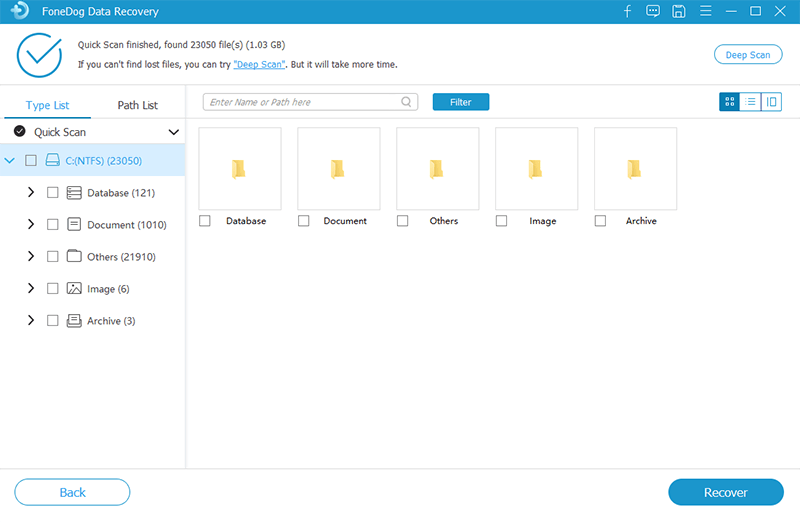
بعد اكتمال الفحص ، يمكنك الآن المضي قدمًا والنقر فوق الصور الممسوحة ضوئيًا لتراها واحدة تلو الأخرى. هذه أيضًا طريقة رائعة للتحقق مما إذا كانت لديك لقطات الشاشة الصحيحة التي تحتاجها. وإذا كان هناك أي لقطة شاشة محددة تريد استعادتها ، فيمكنك استخدام شريط البحث والمفتاح في اسم الصورة التي تبحث عنها.
وبمجرد أن تعثر على لقطات الشاشة التي تبحث عنها ، يمكنك ببساطة النقر فوق زر الاسترداد والانتظار حتى يكمل البرنامج العملية. وبمجرد اكتمال ذلك ، سيتم حفظ لقطات الشاشة التي تم استردادها تلقائيًا على جهاز الكمبيوتر الخاص بك.
عندما تفقد أيًا من بياناتك من جهاز الكمبيوتر الخاص بك ، فقد يجعلنا ذلك قلقين ونحبط بشأن ذلك. لذلك ، مع ذلك ، عليك التأكد من أنك لن تفقد أيًا من بياناتك. ومع ذلك ، إليك بعض النصائح حول كيفية منع فقدان بياناتك.
استعادة البيانات
استرجع الصور المحذوفة والوثيقة والصوت والمزيد من الملفات.
استعادة البيانات المحذوفة من الكمبيوتر (بما في ذلك سلة المحذوفات) ومحركات الأقراص الثابتة.
استرجع بيانات الفقد الناجم عن حادث القرص وسحق نظام التشغيل وأسباب أخرى.
تحميل مجانا
تحميل مجانا

لقطات الشاشة ليست بهذه الصعوبة لاستردادها. لذلك ، في حالة فقد أي من بياناتك من جهاز الكمبيوتر الخاص بك ، يمكنك الاستفادة من استخدام برنامج استرداد لقطة الشاشة الذي ذكرناه لك أعلاه وهو استعادة بيانات FoneDog البرمجيات. هذه أداة رائعة يمكن استخدامها لاستعادة أي بيانات من جهاز الكمبيوتر الخاص بك ولديها الآن القدرة على استعادة البيانات من محرك أقراص ثابت خارجي أيضًا.
اترك تعليقا
تعليق
استعادة بيانات
fonedog استعادة البيانات يمكن استرداد حذف الصور ، الفيديو ، الصوت ، البريد الإلكتروني ، وما إلى ذلك من ويندوز ، ماك ، القرص الصلب ، بطاقة الذاكرة ، ذاكرة فلاش ، الخ .
تحميل مجانا تحميل مجانامقالات ساخنة
/
مثير للانتباهممل
/
بسيطصعبة
:شكرا لك! إليك اختياراتك
Excellent
:تقييم 4.6 / 5 (مرتكز على 90 التقييمات)